笔记本U盘重装系统,笔记本电脑U盘重装win8系统教程
笔记本怎么用U盘重装?不少使用笔记本电脑的用户觉得自己的电脑用久了开始变卡,准备重装系统。重装系统最好的方法就是U盘重装。然而不少用户不知道怎么用U盘为笔记本重装系统。那么下面就让小编为大家带来笔记本电脑U盘重装win8系统教程。
注意事项:
一般笔记本不会安装xp系统,配置一般只求跑的动的用户,建议安装win7,一般新电脑安装win8或是win10系统。
准备工作:
1、下载u启动u盘启动盘制作工具
2、下载win8系统镜像并存入u盘启动盘中
笔记本电脑U盘重装win8系统教程:
1、把已经制作好的u启动u盘启动盘插入电脑usb接口,设置好开机启动项并按快捷键进入u启动主菜单界面,选择“【02】u启动win8pe标准版(新机器)”并回车,如图:

2、在u启动pe装机工具中,将win8系统镜像安装在c盘中并点击确定按钮,如图:
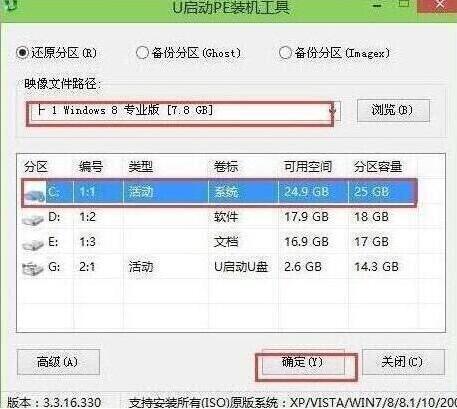
3、弹出程序将执行还原操作窗口,勾选“完成后重启”复选框,点击确定即可,如图:
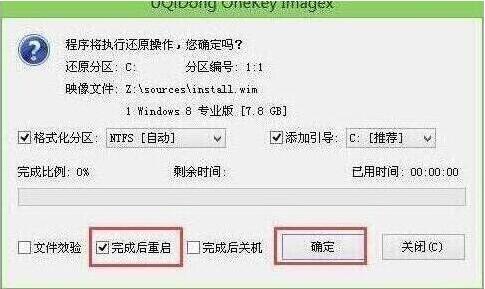
4、接下来就是程序还原操作过程,还原结束后电脑会再次重启并执行程序安装过程。如图:

5、安装结束后便可正式进入win8系统桌面,尽情使用win8系统。如图:
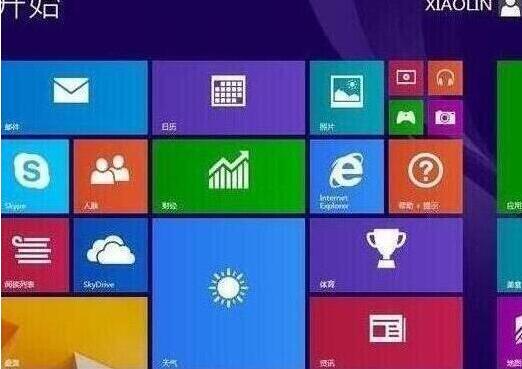
以上就是小编为大家带来的笔记本电脑U盘重装win8系统教程。笔记本电脑通过U盘重装,我们就可以借助小熊一键重装系统制作U盘启动盘,再重装win8系统。
Win7教程查看更多

2021-10-05查看详情

2021-10-05查看详情

2021-10-05查看详情

2021-10-01查看详情

Win10教程查看更多

微软宣布Windows 11于10月5日正式上线,尽管这是全新的一代win操作系统,但仍然有很多用户没有放弃windows10。如果你想升级到windows 10系统,用什么方法最简单呢?接下来跟大家分享快速简单安装windows 10系统的方式,一起来看看怎么简单安装win10系统吧。
很不多用户都在使用windows 10系统,windows 10经过微软不断地优化,目前是稳定性比较好的系统,因而也受到非常多人的喜欢。一些windows 7用户也纷纷开始下载windows 10系统。可是怎么在线安装一个windows 10系统呢?下面小编给大家演示电脑怎么在线重装win10系统。
重装系统的方法有很多种,但如果你是电脑初学者,也就是说不太懂计算机,那么建议使用一键重装系统的方法,只需要在装机软件里面选择想要安装的windows操作系统即可,装机软件将自动帮助您下载和安装所选择的系统。接下来以安装win10系统为例,带大家了解电脑新手应该如何重装win10系统。
电脑常见的系统故障为蓝屏、黑屏、死机、中木马病毒、系统文件损坏等,当电脑出现这些情况时,就需要重装系统解决。如果电脑无法正常进入系统,则需要通过u盘重装,如果电脑可以进入系统桌面,那么用一键重装系统的方法,接下来为大家带来电脑系统坏了怎么重装系统。
